您好,登录后才能下订单哦!
本篇文章为大家展示了如何安装与使用grafana,内容简明扼要并且容易理解,绝对能使你眼前一亮,通过这篇文章的详细介绍希望你能有所收获。
1.1 官网下载
1.2 下载之后上传
上传之后查看
[root@localhost ~]# ls grafana-7.3.3-1.x86_64.rpm
1.3 yum安装解决依赖关系
yum -y install grafana-7.3.3-1.x86_64.rpm
2.1 开启服务
systemctl start grafana-server
2.2 查看端口验证(grafana默认监听3000端口)
[root@localhost ~]# netstat -nlpt|grep 3000 tcp6 0 0 :::3000 :::* LISTEN 21185/grafana-serve
3.1 打开浏览器输入 IP:3000 访问
例如: 192.168.153.183:3000
3.2 访问成功之后输入默认的用户名和密码登录
默认的用户名和密码均为:admin

3.3 登陆成功之后配置新的密码
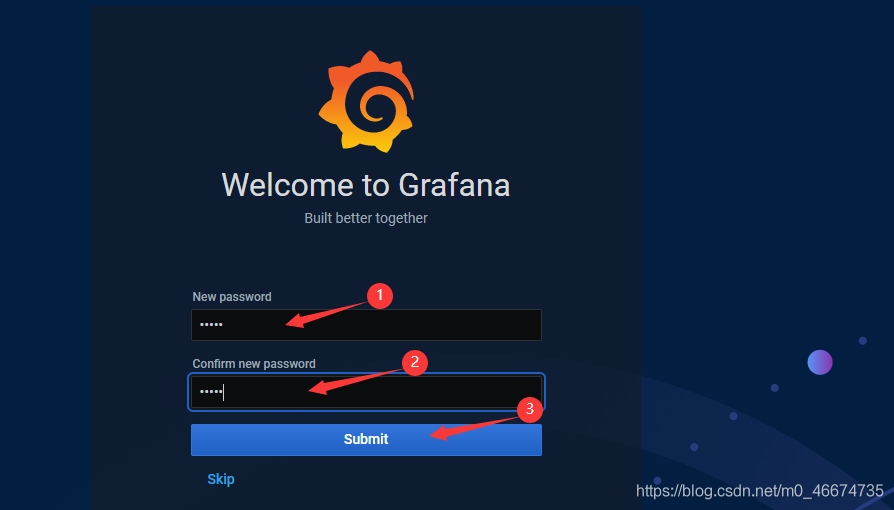
3.4 成功访问grafana主页
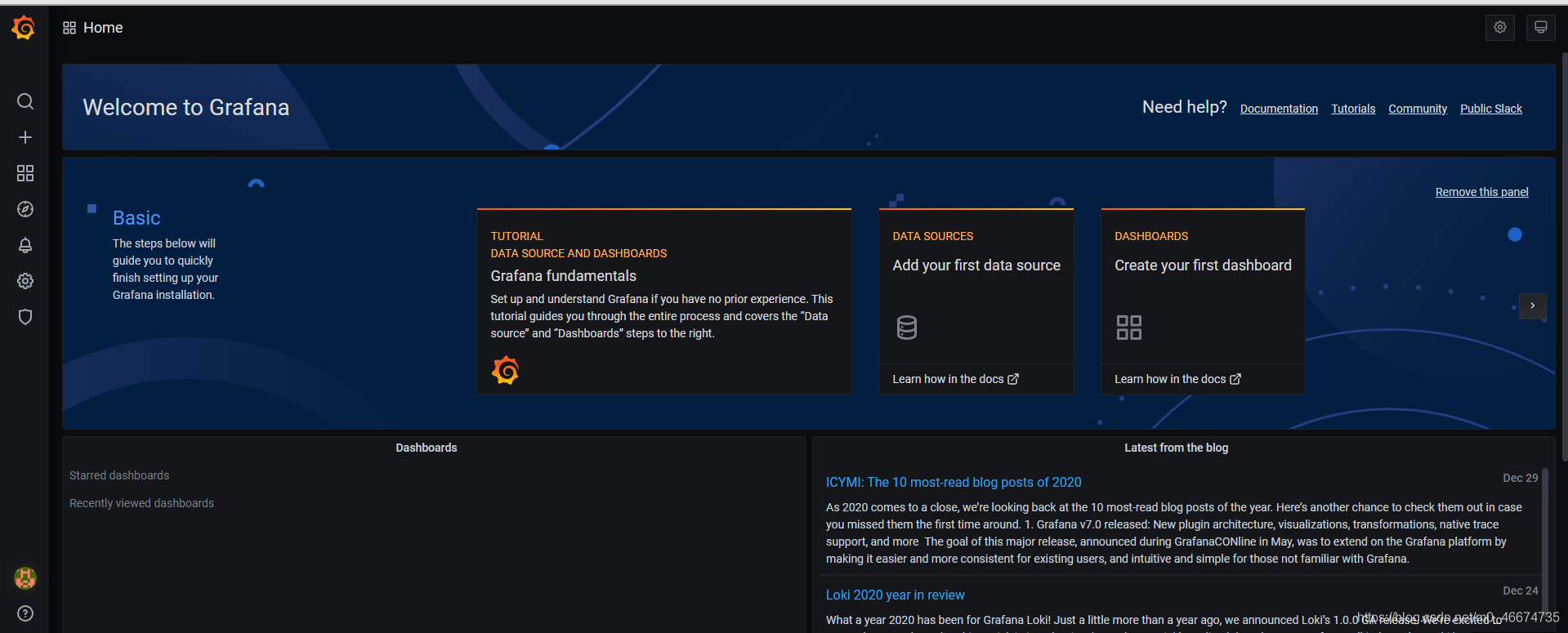
3.5 添加zabbix插件和clock插件
grafana 默认插件的存放位置为:/var/lib/grafana/plugins
1)
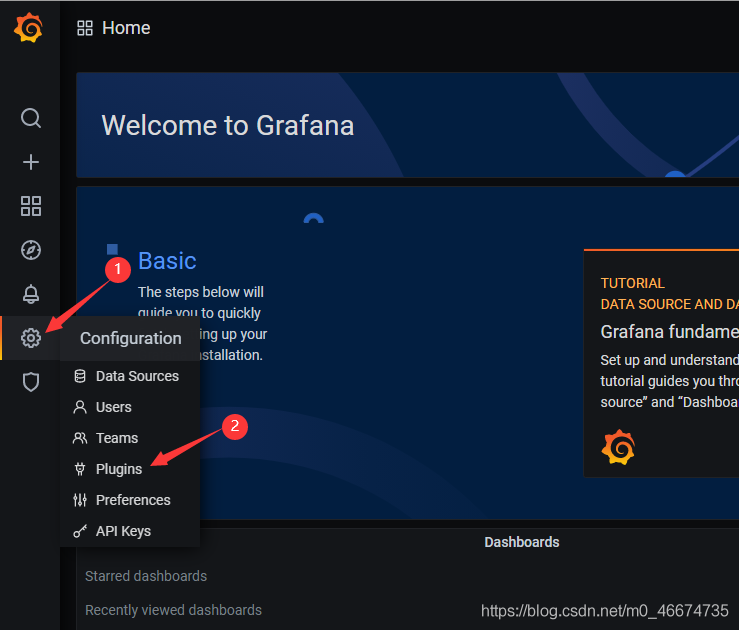
2)
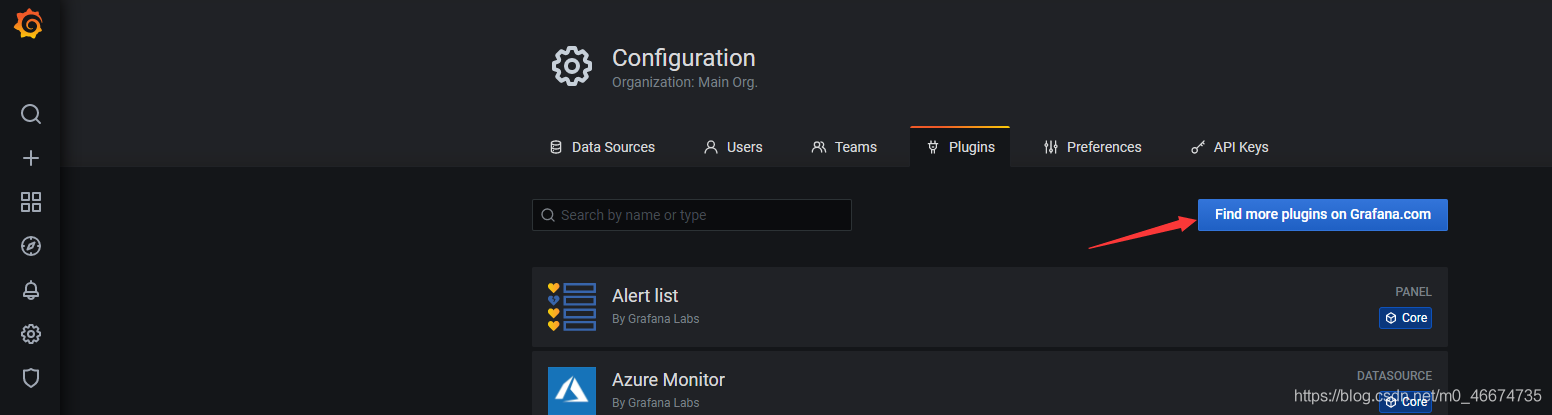
3)
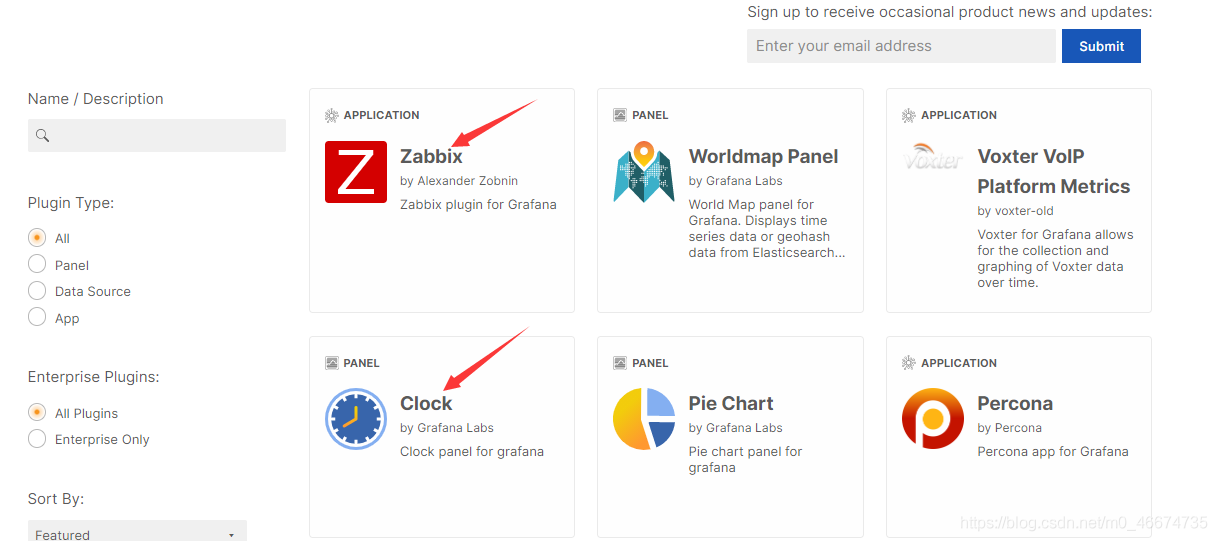
4)
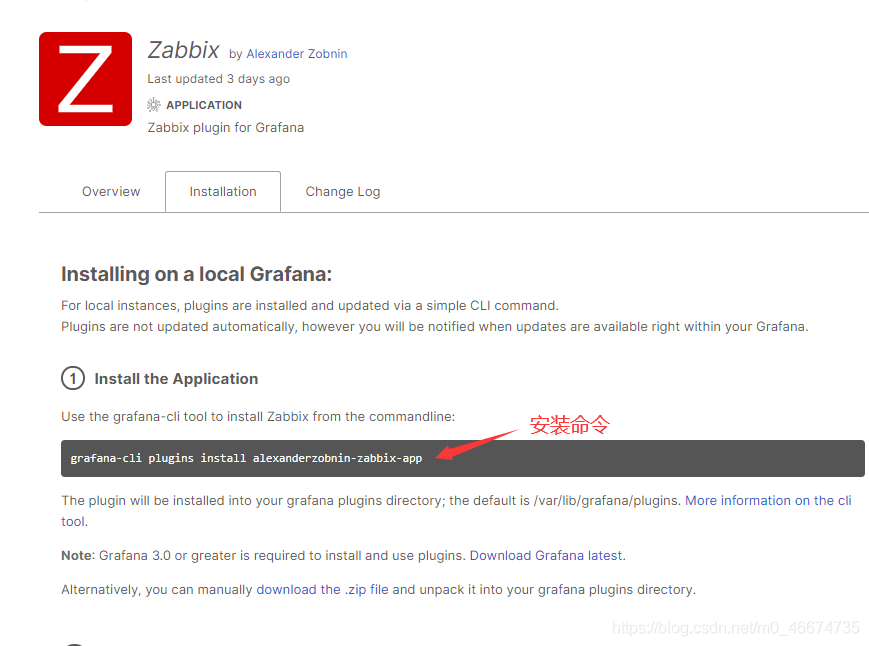
5)
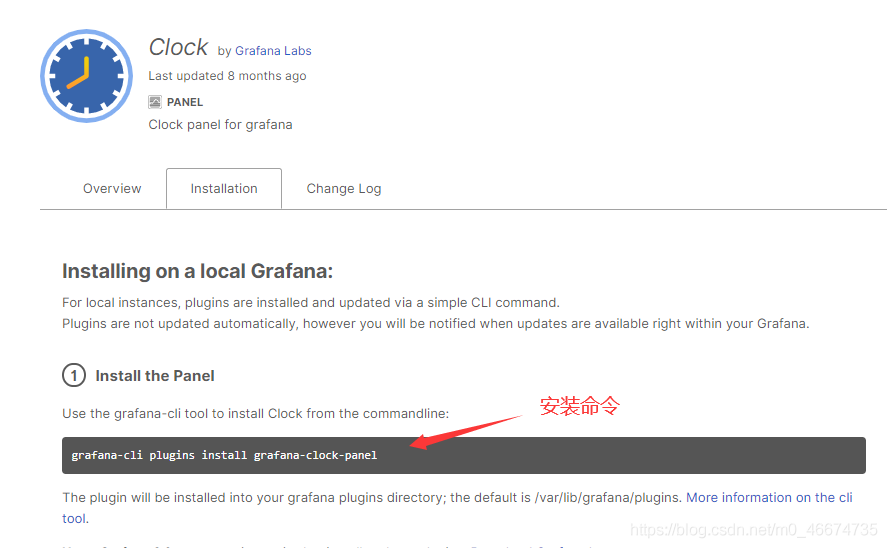
6)在服务器安装
[root@localhost ~]# cd /var/lib/grafana/plugins/ 安装zabbix创建 [root@localhost plugins]# grafana-cli plugins install alexanderzobnin-zabbix-app installing alexanderzobnin-zabbix-app @ 4.1.1 from: https://grafana.com/api/plugins/alexanderzobnin-zabbix-app/versions/4.1.1/download into: /var/lib/grafana/plugins ✔ Installed alexanderzobnin-zabbix-app successfully Restart grafana after installing plugins . <service grafana-server restart> [root@localhost plugins]# 安装clock插件 [root@localhost plugins]# grafana-cli plugins install grafana-clock-panel installing grafana-clock-panel @ 1.1.1 from: https://grafana.com/api/plugins/grafana-clock-panel/versions/1.1.1/download into: /var/lib/grafana/plugins ✔ Installed grafana-clock-panel successfully Restart grafana after installing plugins . <service grafana-server restart> [root@localhost plugins]# 安装之后查看 [root@localhost plugins]# ls alexanderzobnin-zabbix-app grafana-clock-panel
6)重启grafana服务
systemctl restart grafana-server
7)
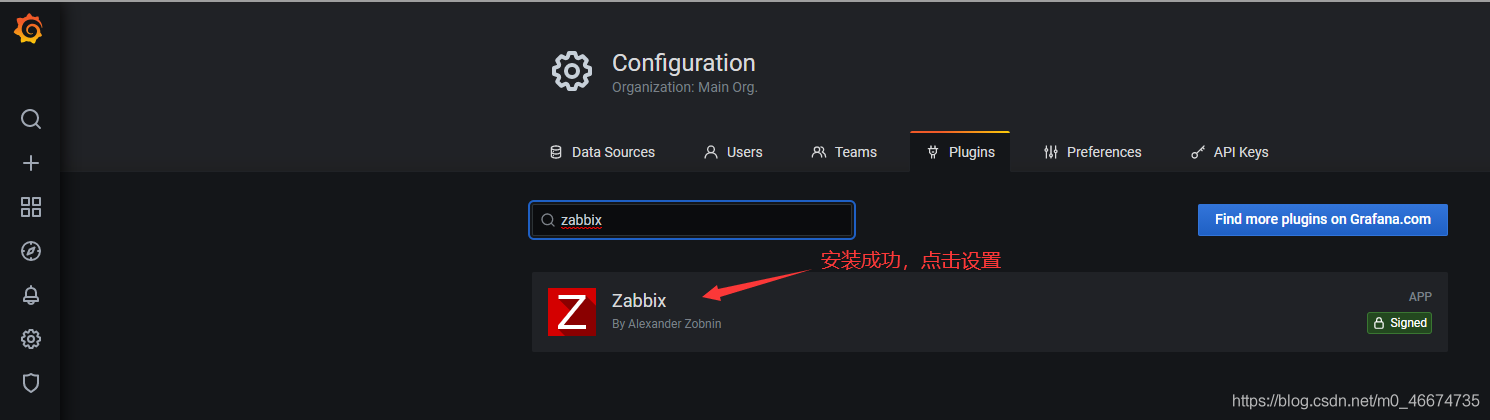
8)使能 zabbix(clock插件安装之后直接可以使用,无需设置)
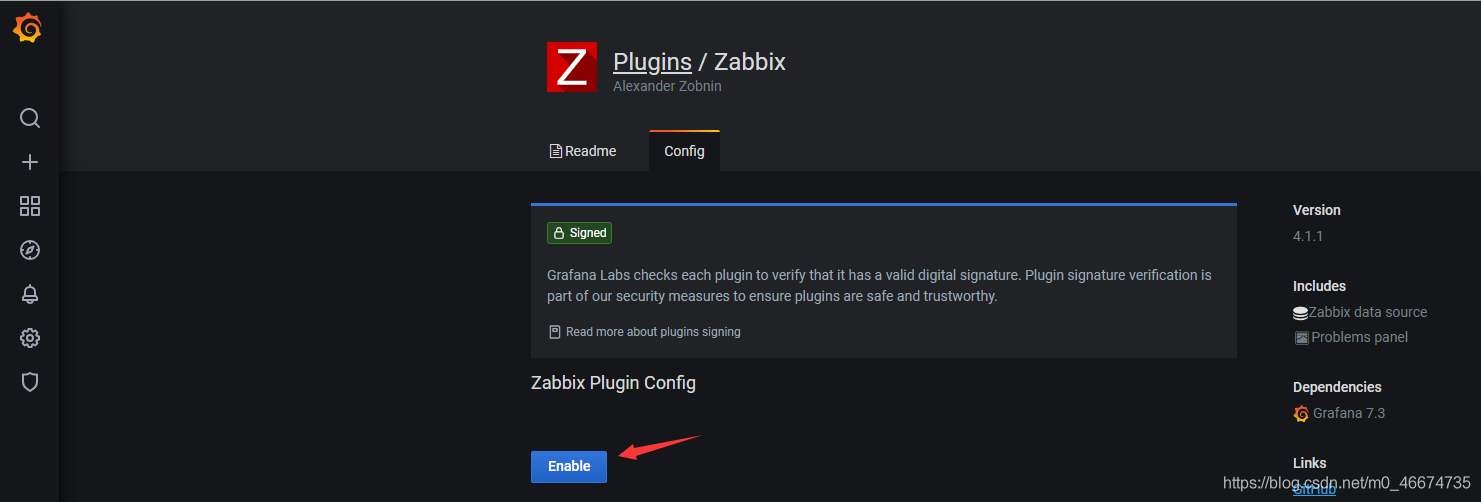
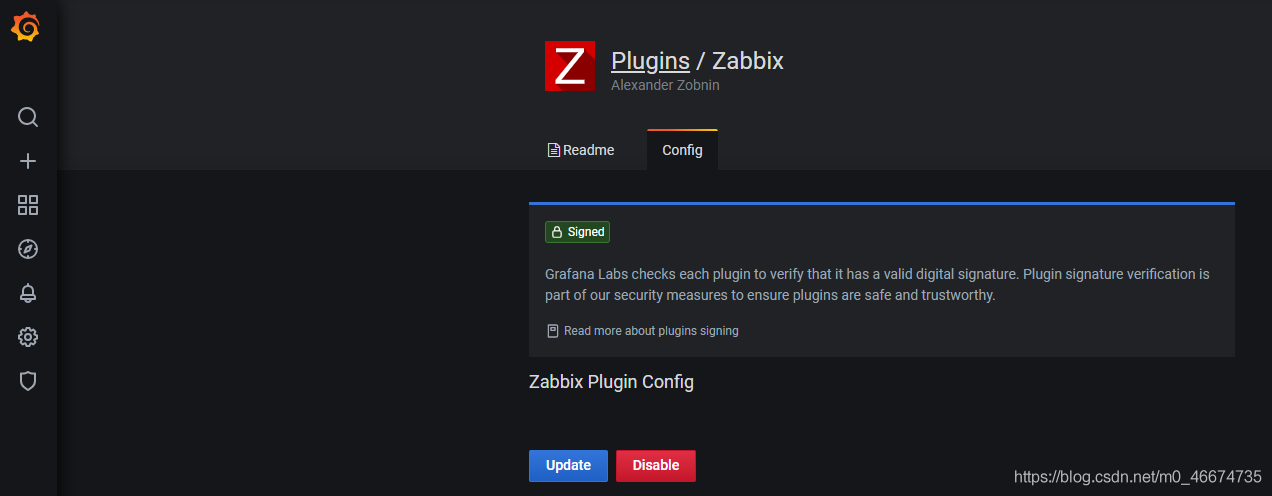
3.6 添加zabbix数据源
1)
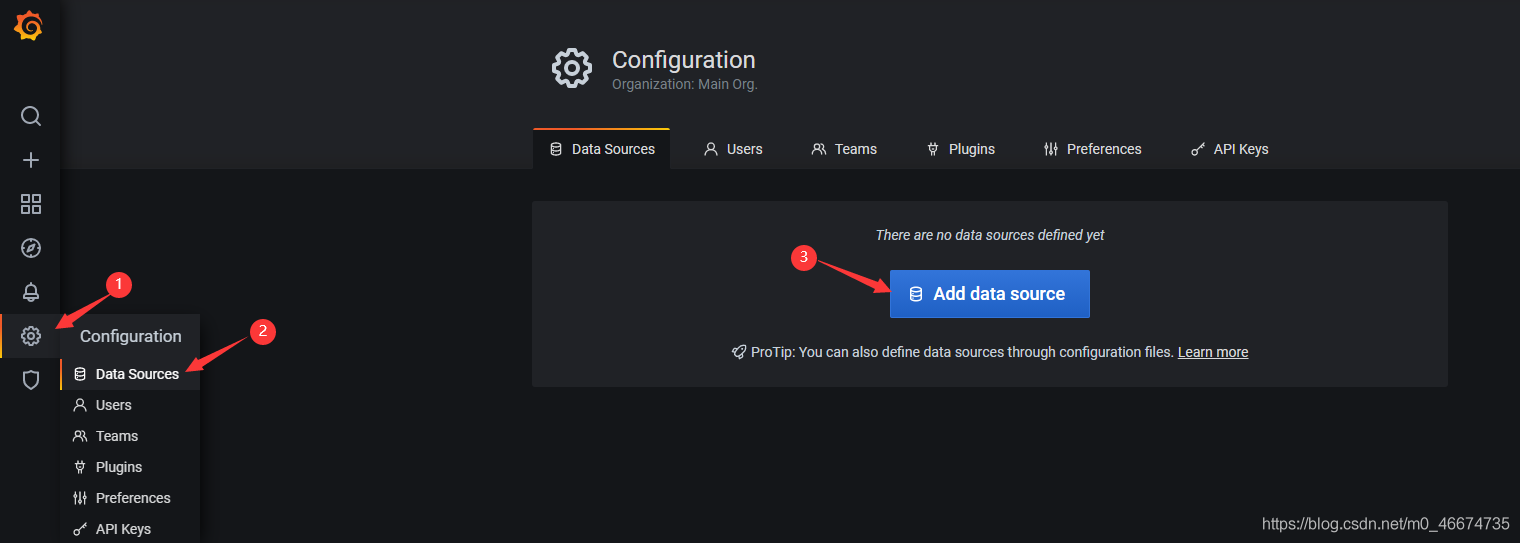
2)
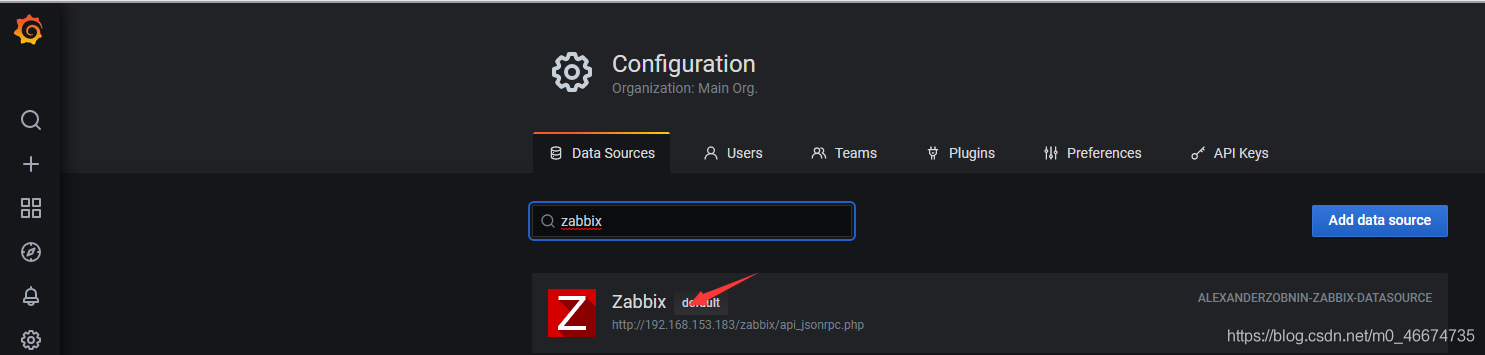
3)
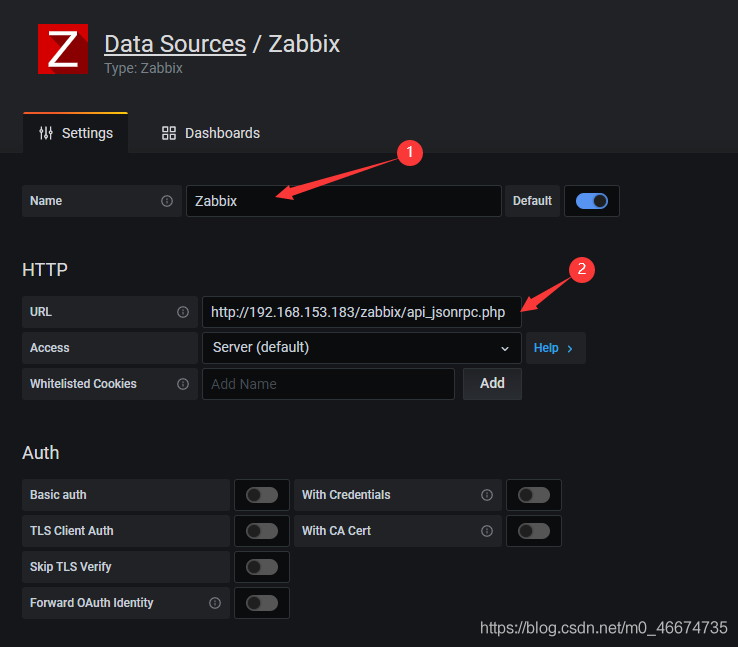
4)输入连接zabbix接口的用户名和密码,用户名为admin,密码为 zabbix
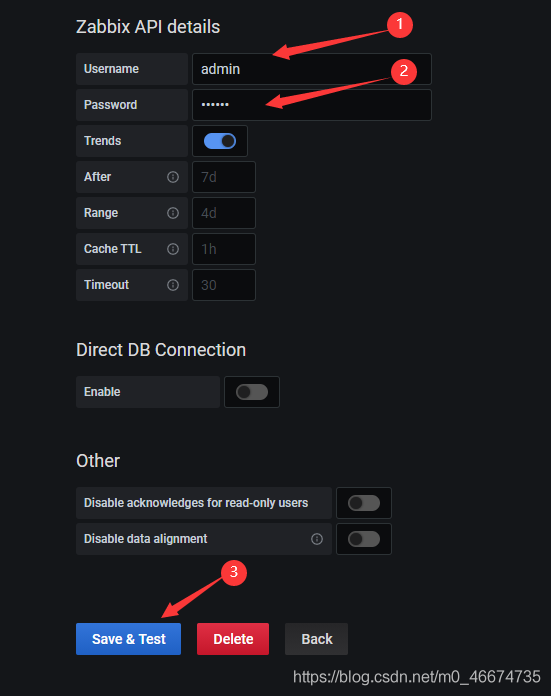
5)测试成功
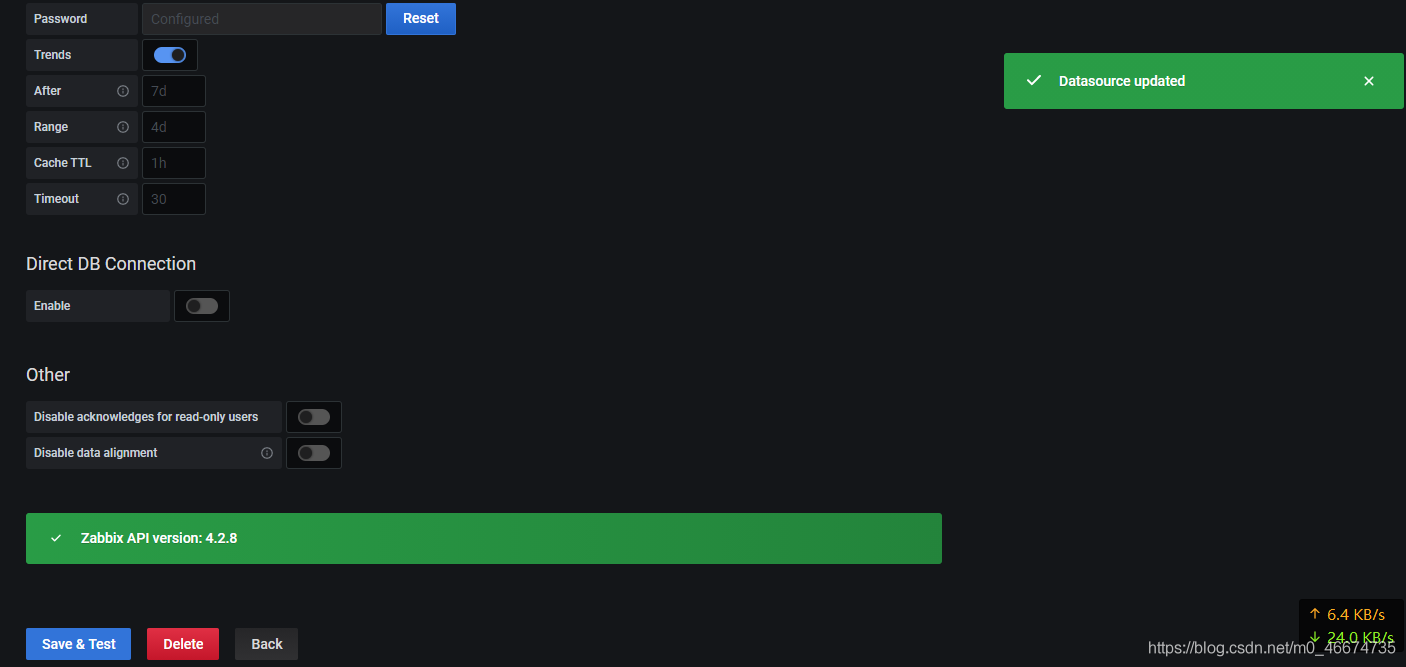
6)导入仪表板
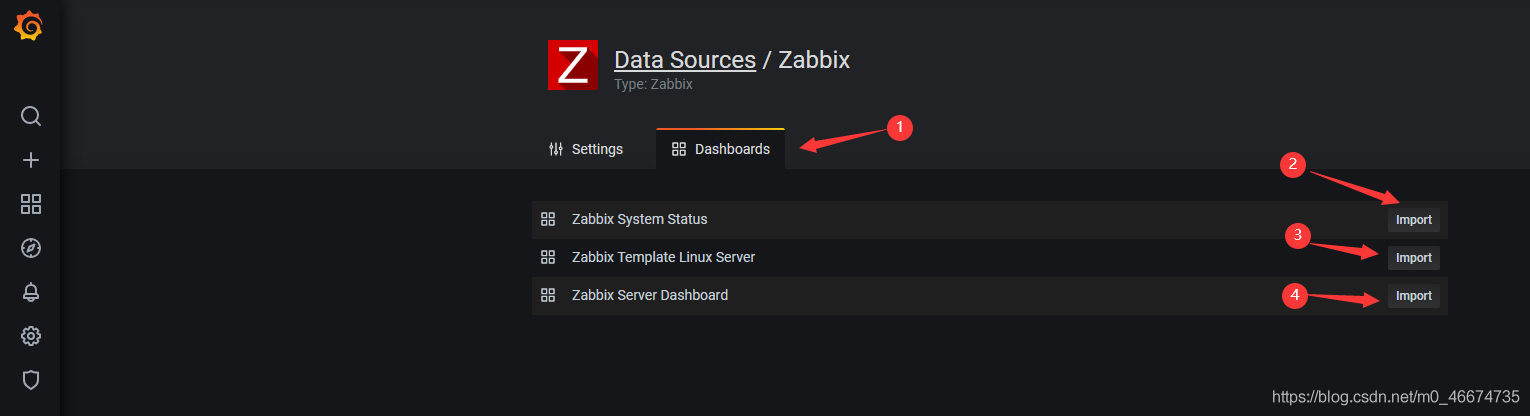
3.7 创建新的仪表板
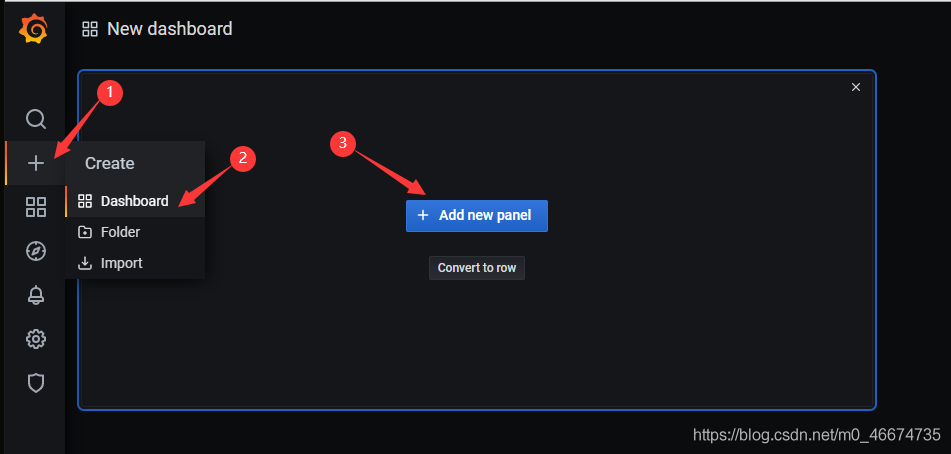
3.8 创建CPU空闲率仪表板
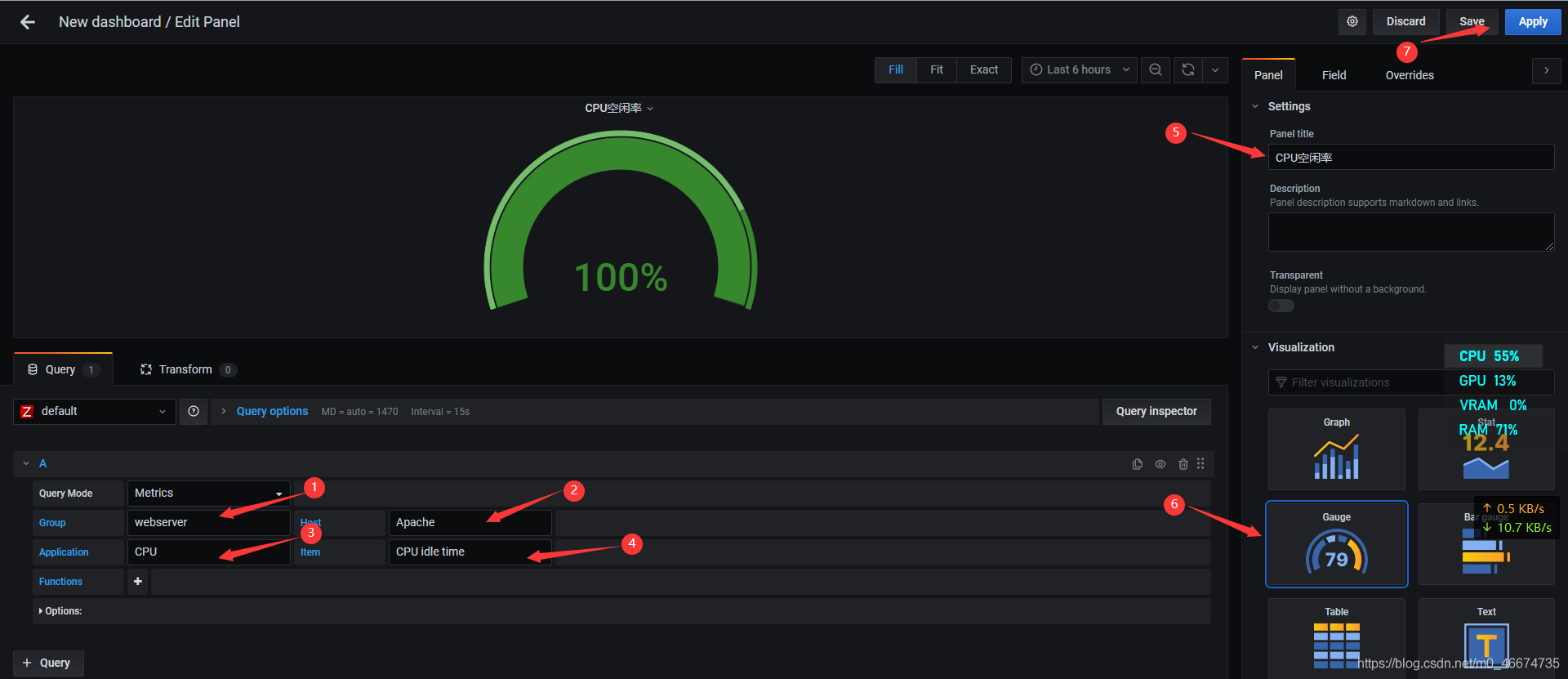
3.9 添加仪表板
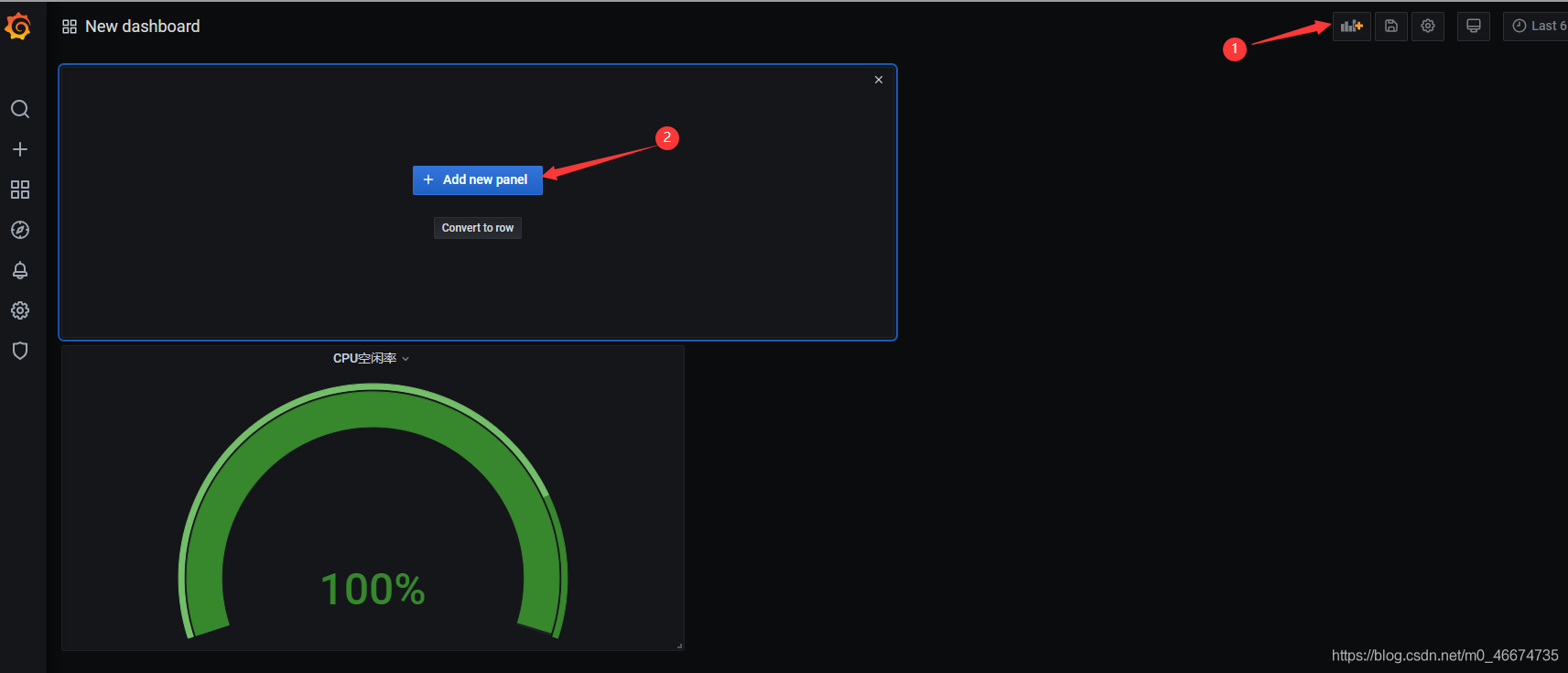
3.9 添加可用内存仪表板
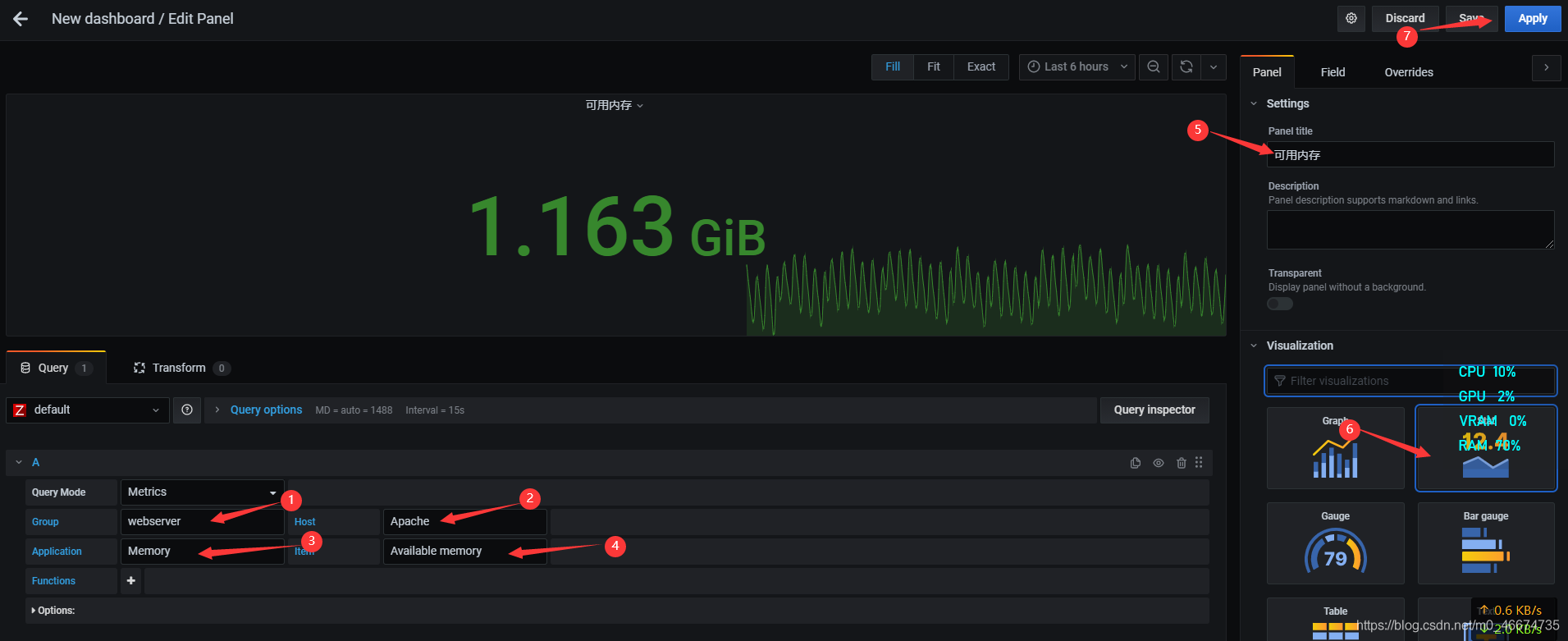
3.10 添加时间仪表板
1)
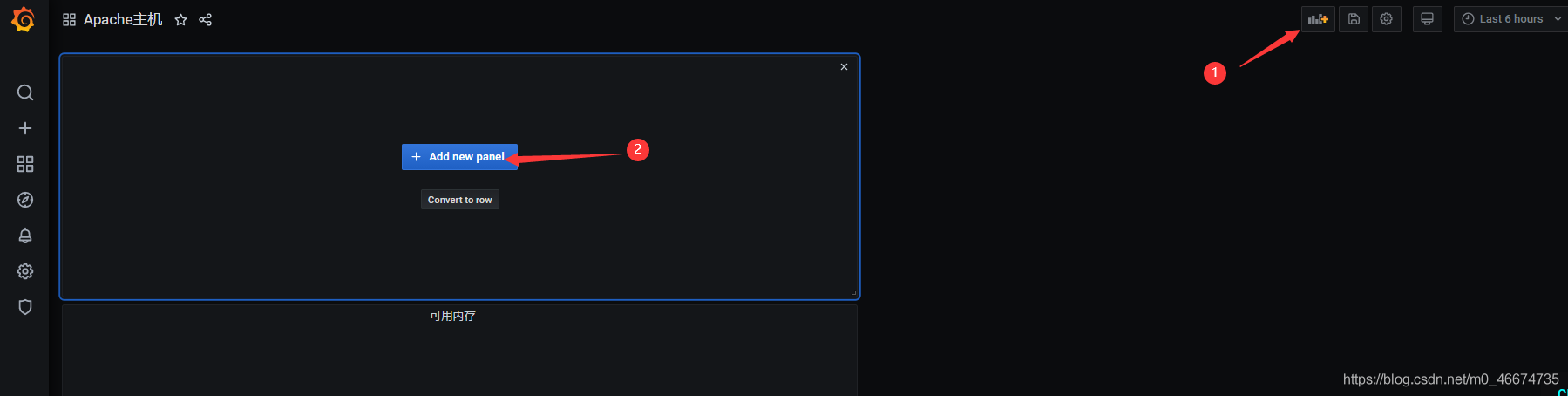
2)
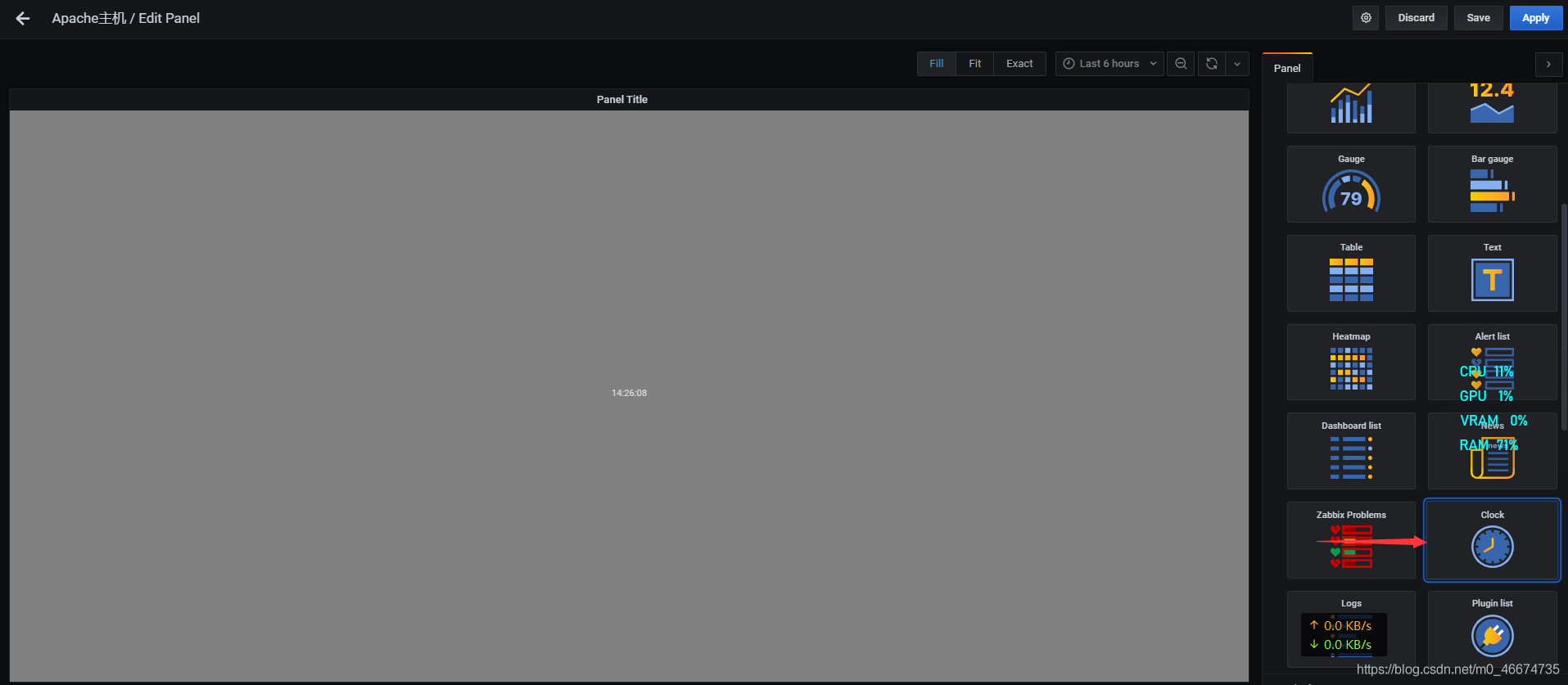
3)
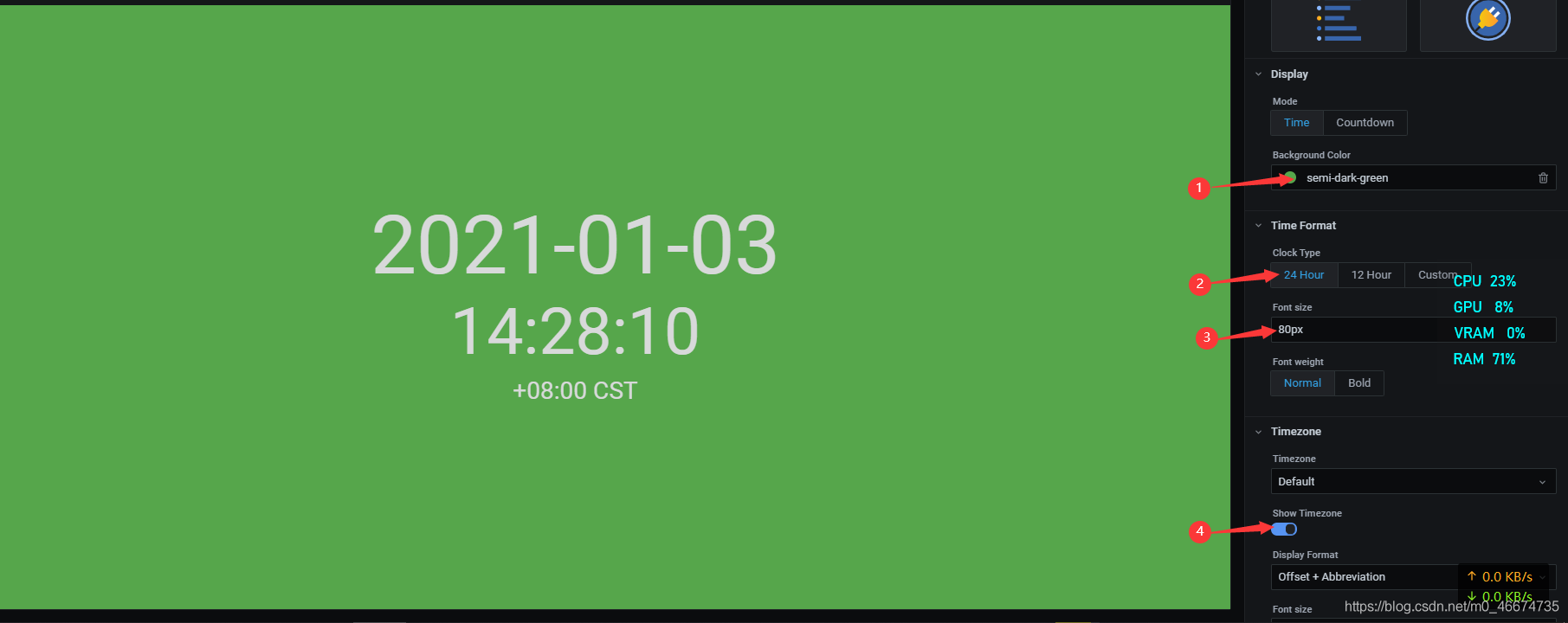
4)
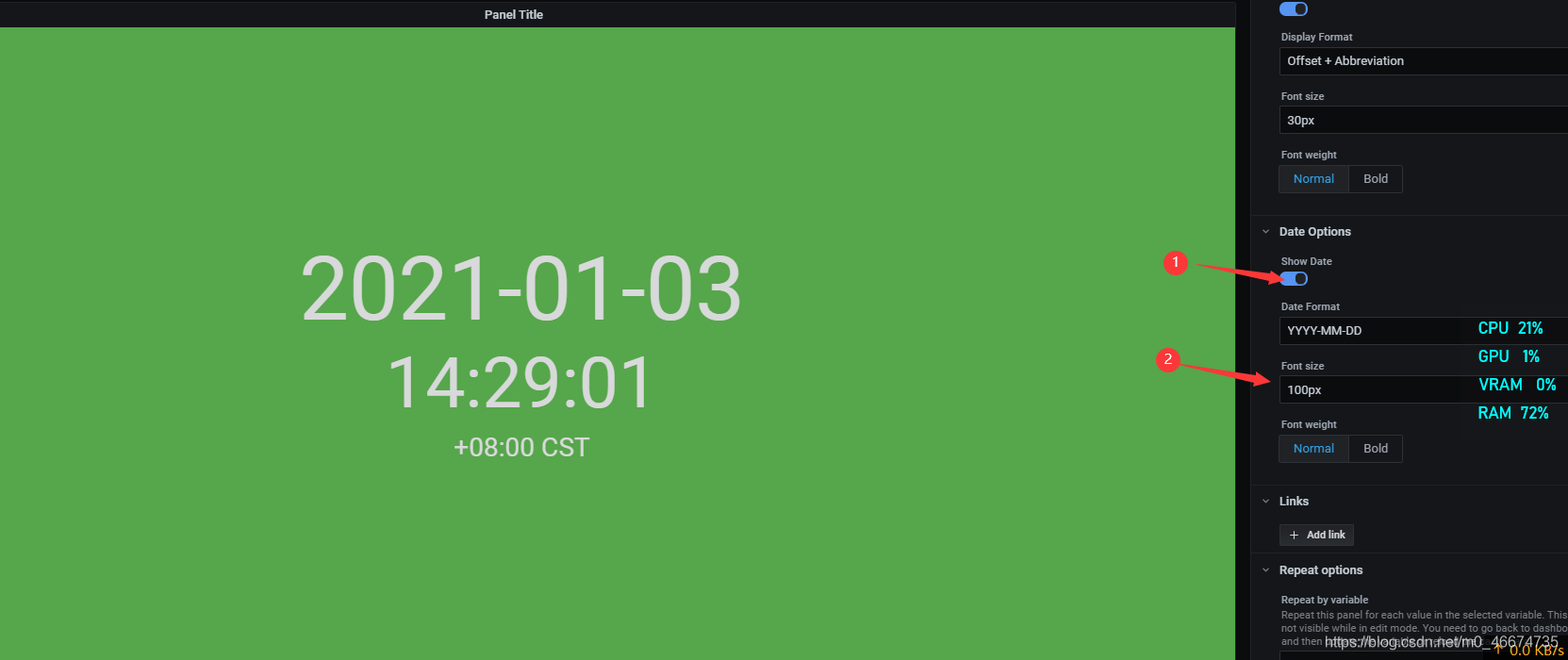
5)
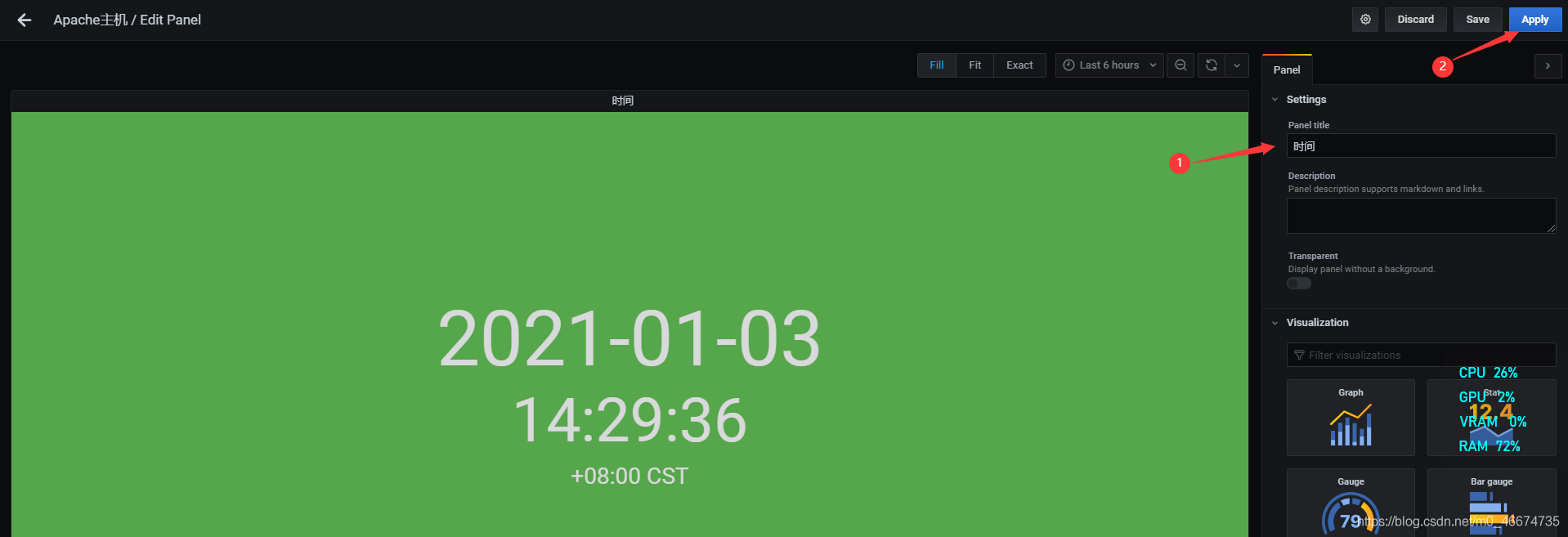
6)
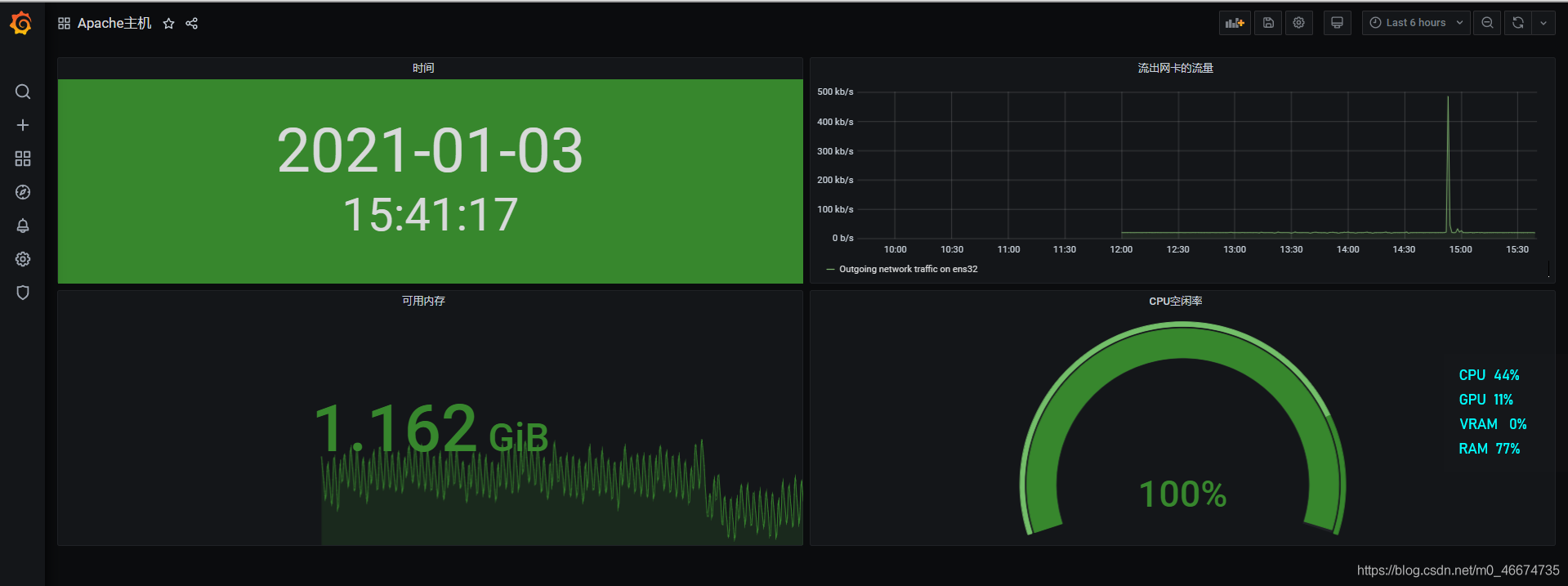
上述内容就是如何安装与使用grafana,你们学到知识或技能了吗?如果还想学到更多技能或者丰富自己的知识储备,欢迎关注亿速云行业资讯频道。
免责声明:本站发布的内容(图片、视频和文字)以原创、转载和分享为主,文章观点不代表本网站立场,如果涉及侵权请联系站长邮箱:is@yisu.com进行举报,并提供相关证据,一经查实,将立刻删除涉嫌侵权内容。